Selv om jeg liker å bruke WhatsApp og Facebook Messenger, er Apples Messages-app fortsatt mitt favorittvalg på tvers av iDevices. De fleste av vennene mine som bruker Windows, ønsker å bruke iMessaging. De spør meg ofte, er det en måte å bruke iMessage på Windows PC?
Endelig har jeg bestemt meg for å hjelpe vennene med å bruke iMessage på Windows. Hvis du også ønsker å dra nytte av dette tipset, kan du også være med på festen. La oss finne det ut!
Merk: Jeg skulle ønske det var en enkel måte å laste ned og installere Apples Meldinger-app på Windows. Men det er en løsning som du kan komme over streken. Du må imidlertid ha Mac for å kunne dra nytte av dette trikset. Avtalt, dette er ikke en enkel metode, men vi har ikke noe annet alternativ.
Hvordan bruke iMessage på Windows PC
Trinn 1. Forsikre deg om at du har en Mac med iMessage og PC med Windows.
Steg 2. Last ned Chrome og Chrome Remote Desktop på begge datamaskinene dine.

Trinn 3. Når den er installert, klikker du på lanseringsappen.

Trinn 4. Last ned Chrome Remote Desktop Host Installer på din Mac.

Trinn 5. Når den er lastet ned, installerer du den samme på Mac-en.




Merk: Chrome Remote Desktop lar deg få tilgang til en annen datamaskin via Chrome-nettleser eller Chromebook. Dessuten kan du enkelt få tilgang til appene og filene dine sikkert.
Trinn 6. Bruk koden til å koble til begge datamaskinene. Så kom i gang.
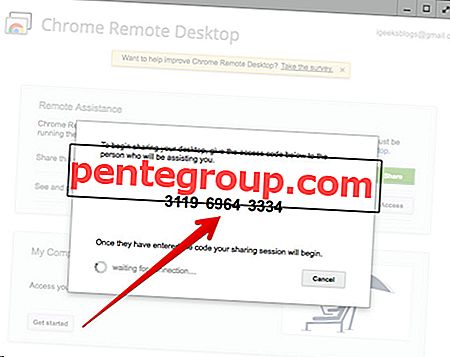
Kos deg med iMessage på Windows-datamaskinen.

Hva om du ikke har en Mac, men likevel vil bruke iMessage på Windows-PCen? Det er en måte å få oppfylle ønsket ditt. Last ned iPadian på Windows. Det er en emulator en tredjeparts programvare (akkurat som) som skaper et virtuelt iOS-økosystem på enkene dine; som lar deg installere Apples populære meldinger på Windows.
Merk: iPadian 2 er en iPad-simulator som lar deg transformere Windows-PC-en din og aktivere den for å kjøre iOS-apper. Emulatoren har frittstående Adobe air-applikasjon. Det kan være veldig nyttig for folk som vil teste eller leke med iOS-apper på Windows-enheten sin.
IPad-simulatoren fungerer imidlertid ikke konsekvent. Dessuten oversvømmer det datamaskinen din med skadelig programvare. Derfor anbefaler jeg deg å prøve det med ekstra forsiktighet.
Slik installerer du Apples Meldings-app på Windows PC ved hjelp av iPadian 2
Trinn 1. Last ned iPadian-emulatoren.
Steg 2. Deretter installerer du .exe-filen på din PC.
Trinn 3. Kjør emulatoren.
Trinn 4. Godta vilkårene.
Trinn 5. Når installasjonsprosessen er fullført. Start iPadian-programvaren på datamaskinen din.
Trinn 6. Neste, søk etter "iMessage" i søkefeltet.
Trinn 7 Last ned til slutt Meldinger-appen på datamaskinen din.
Start deretter lanseringen av appen og start jomfruopplevelsen din av iMessage på din Windows PC.
Det er det!
Det kan være lurt å ta en titt på:
- Slik sletter du iMessage-klistremerker på iPhone og iPad
- Slik løser jeg problemet iMessage Not Working på Mac
- Beste iMessage iPhone- og iPad-apper
- Hvordan endre farge på iMessage Bubble på iPhone og iPad
Likte du denne artikkelen? Del visningene dine i kommentarene, på Facebook, Twitter og Instagram. Ikke glem å laste ned appen vår på iDevice.






![Bruk Ring / lydløs bryter for å låse skjermrotasjon i iOS 9 på iPhone [Slik gjør du det]](https://pentegroup.com/img/1723/1723-min.jpg)



![Slik endrer jeg navn på operatør på iPhone og iPad [Bruke Mac]](https://pentegroup.com/img/1029/1029-min.jpg)

